ubuntu환경에서 git 설치 및 사용
우선 docker container에서 만들어놓은 ubuntu 환경 container를 실행시키고 attach로 들어간다.
컨테이너 활성화
$ docker start ubx

docker ps를 통해 실행중인 컨테이너를 확인해보면 ubx 이름의 컨테이너가 실행중인 것을 확인 할 수 있다.
컨테이너 attach
$ docker attach ubx

ubuntu 환경에 접속이 되고, whoami를 통해서 현제 root상태인 것을 확인할 수 있다.
USERADD를 통해 추가한 유저 확인
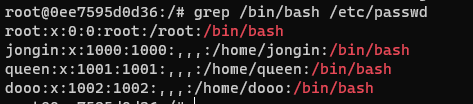
유저 전환
$ su - dooo
유저 이름이 dooo인 아이디로 전환한다.

dooo로 이름이 변한 것을 학인할 수 있다.

whoami로도 확인 가능하다.
GIT 설치
$ sudo apt-get install git
GIT 버전확인
$ git --version

사진처럼 버전이 정상적으로 나오면 설치가 완료된 것이다.
GIT 기본설정
git config --global user.name (유저이름) git config --global user.name (유저메일)

git config --list 를 통해서 제대로 설정된 것을 볼 수 있다.

위의 사진을 보면 "~$" 라고 표시되어있는데 이것은 현재 유저의 home 디렉토리에 자신의 디렉토리에 위치해 있다는 의미이다.

home 디렉토리에서 ll로 파일 목록을 보면 유저의 디렉토리가 있는 것을 확인 할 수 있는데,
dooo유저가 dooo 디렉토리에 위치한 상태가 "~$"를 의미한다.
GIT 디렉토리 생성
$ mkdir workspace
git 을 관리할 디렉토리를 생성한다.
$ cd workspace
workspace로 디렉토리를 이동한다.
GIT CLONE
git clone (url주소)
git clone을 통해서 폴더를 가져온다.

ll를 통해서 파일 목록을 보면, clone을 통해서 docker-practice 디렉토리가 생긴것을 확인할 수 있다.
새로운 파일생성
$ echo "ubuntu에서 git사용하기!!" > test.txt

cat을 통해서 test.txt파일의 내용을 출력해보면 제대로 만들어진 것을 확인할 수 있다.
git status

git status를 통해서 변동상태를 확인
git add

git add .를 해서 add를 한뒤에 git status로 확인해보면 제대로 add된 것을 확인
git commit

git push

+ 추가설정
원래는 push를 할때마다 또 user.name과 email을 입력해야한다.
$ git config credential.helper store
그래서 push전에 위의 명령어를 입력하면, 한번만 입력해두면 헬퍼를 통해서 그 정보가 저장되어서
다음부터는 git push만 입력해도 제대로 push가 됩니다!!
'IT 공부 > Docker' 카테고리의 다른 글
| [ Docker ] Image 저장소에 push 하기 (0) | 2021.12.27 |
|---|---|
| [ docker ] WordPress 환경 구축하기 (0) | 2021.12.27 |
| [ Docker ] - Nginx를 이용해서 웹서버 실행하기 (0) | 2021.05.28 |
| [ Docker ] 자주쓰이는 명령어 모음 (0) | 2021.05.25 |
| Linux 와 Docker (0) | 2021.05.24 |
